磁盘一键修复工具使用方法
分类:windows7教程 发布时间:2017-04-25 04:00:05
CHKDSK磁盘一键修复工具一键修复硬盘常用的方法两种,你都知道吗?我们的计算机使用久了,硬盘最容易损坏,我们就要用磁盘一键修复工具进行一键修复硬盘了。下面,系统之家小编就为大家着重介绍磁盘一键修复工具使用方法,告诉大家日后要如何一键修复硬盘。
方法一 磁盘修复工具
第一步 下载安装CHKDSK磁盘修复工具。可以在我的百度网盘中下载到 https://pan.baidu.com/s/13OBcl
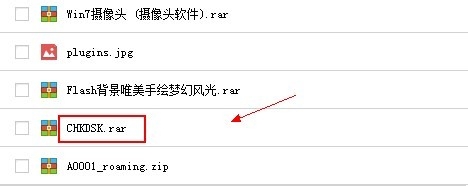
第二步 运行磁盘修复工具,选择需要修复的磁盘

第三步 修复某一特定磁盘的时候,必须保证此磁盘里面的程序未被打开。最好是在没有打开任何程序下使用修复工具。否则将无法继续修复。

第四步 开始修复时间会比较长,修复工具会分阶段全面修复磁盘错误。

方法二 CHKDSK命令修复
第一步 按住win+r打开运行,输入CMD
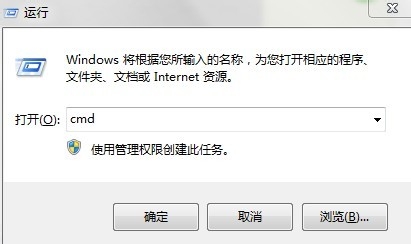
第二步 在命令符窗口 输入"CHKDSK 磁盘符号:/f"。这个是自动修复磁盘损坏的命令

第三步 同时也可以更加有快速的修复,下面是相应的命令可以详细针对性的修复磁盘问题
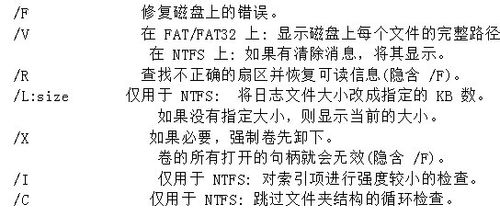
注意事项
磁盘修复完毕后要重启计算机
磁盘一键修复工具使用方法的全部文章内容介绍到此就结束了,我们避免不了磁盘慢慢产生坏道引起磁盘错误的问题,但是我们可以通过硬盘一键修复工具一键修复硬盘来提高系统的整体效率。就是上述所说的chkdsk磁盘一键修复工具进行命令一键修复硬盘了,你们不妨试试吧!最新资讯,请关注windows8官网!






 立即下载
立即下载







 魔法猪一健重装系统win10
魔法猪一健重装系统win10
 装机吧重装系统win10
装机吧重装系统win10
 系统之家一键重装
系统之家一键重装
 小白重装win10
小白重装win10
 杜特门窗管家 v1.2.31 官方版 - 专业的门窗管理工具,提升您的家居安全
杜特门窗管家 v1.2.31 官方版 - 专业的门窗管理工具,提升您的家居安全 免费下载DreamPlan(房屋设计软件) v6.80,打造梦想家园
免费下载DreamPlan(房屋设计软件) v6.80,打造梦想家园 全新升级!门窗天使 v2021官方版,保护您的家居安全
全新升级!门窗天使 v2021官方版,保护您的家居安全 创想3D家居设计 v2.0.0全新升级版,打造您的梦想家居
创想3D家居设计 v2.0.0全新升级版,打造您的梦想家居 全新升级!三维家3D云设计软件v2.2.0,打造您的梦想家园!
全新升级!三维家3D云设计软件v2.2.0,打造您的梦想家园! 全新升级!Sweet Home 3D官方版v7.0.2,打造梦想家园的室内装潢设计软件
全新升级!Sweet Home 3D官方版v7.0.2,打造梦想家园的室内装潢设计软件 优化后的标题
优化后的标题 最新版躺平设
最新版躺平设 每平每屋设计
每平每屋设计 [pCon planne
[pCon planne Ehome室内设
Ehome室内设 家居设计软件
家居设计软件 微信公众号
微信公众号

 抖音号
抖音号

 联系我们
联系我们
 常见问题
常见问题



